5 Cara Mengatur Jam di Laptop Tanpa Repot
Dipublikasikan oleh M. Agung Septyanto dan Diperbarui oleh M. Agung Septyanto
Apr 11, 2023
4 menit membaca


Daftar Isi
Laptop memiliki berbagai fitur yang dapat digunakan oleh setiap pengguna. Salah satunya memungkinkan Pins untuk cara mengatur jam di laptop sesuai dengan zona waktu kamu. Apalagi pengaturan jam di laptop sangat praktis dan mudah.
Dukungan tampilan waktu dan tanggal telah menjadi fitur mendasar yang didukung oleh semua jenis sistem operasi komputer seperti Windows, Linux dan MacOS untuk memudahkan manajemen waktu pengguna.
Dengan adanya fitur tersebut, kita misalnya bisa tetap memantau sisa waktu untuk mengerjakan tugas dan pekerjaan tanpa perlu berulang kali menengok ke jam dinding, melihat jam tangan, maupun membuka handphone.
Pins juga dapat mengatur jam secara manual atau otomatis. Ini berarti bahwa ketika kamu memilih mengatur jam laptop kamu secara otomatis, itu akan menyesuaikan dengan jaringan atau zona waktu kamu. Begitu juga mengatur jam secara manual.
Untuk itu, artikel kali ini akan membantumu mengatur jam di laptop tanpa repot yang telah kami rangkum buat Pins!
Baca juga: 9 Cara Mengatasi Laptop Mati Sendiri Tanpa Ke Gerai Elektronik
Cara Mengatur Jam di Laptop Windows 10
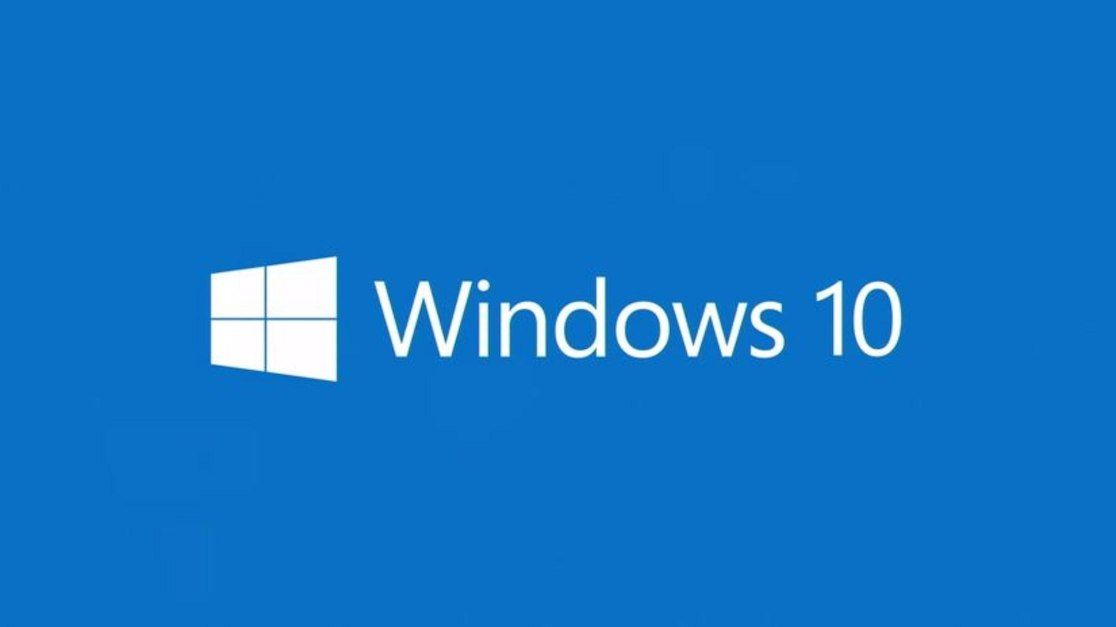
Berikut ini merupakan cara mengubah jam di laptop Pins yang menggunakan sistem operasi Windows 10. Untuk itu, mari simak artikel dibawah ini yah!
Melalui Taskbar
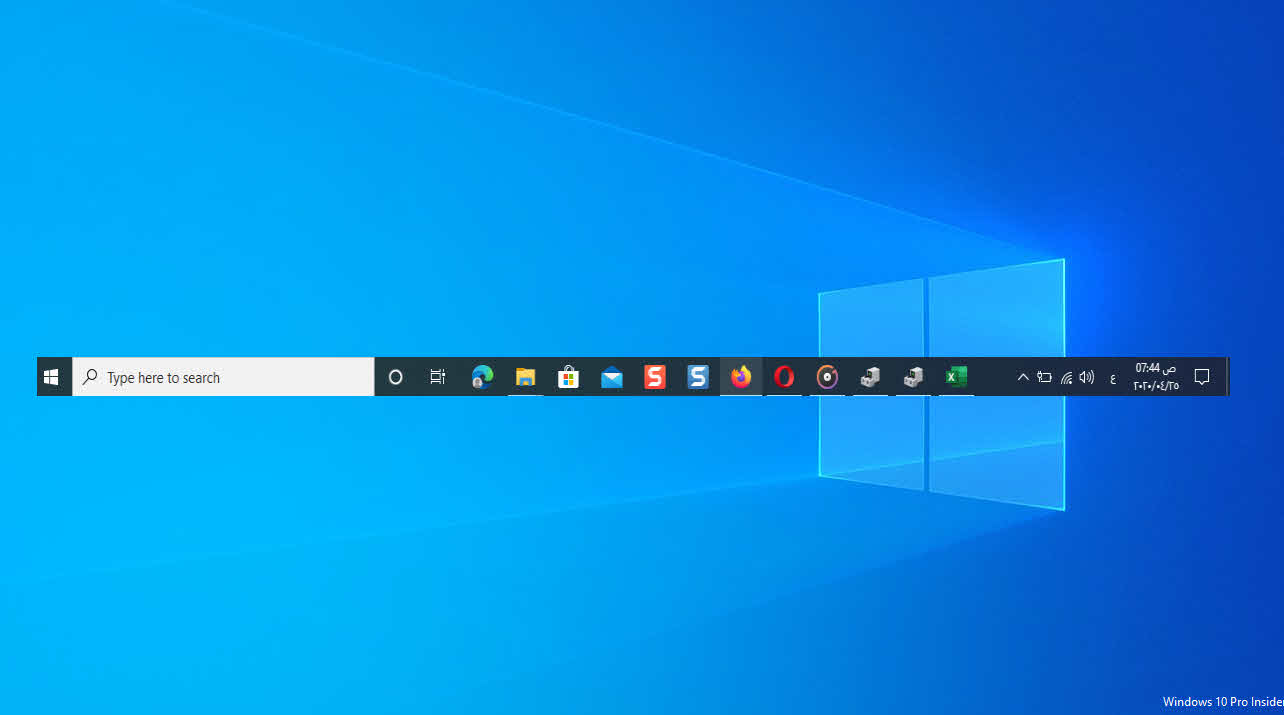
Berikut merupakan cara setting jam di laptop Windows 10 melalui taskbar, Pins bisa simak dibawah ini.
- Pada layar utama, klik bagian jam dan tanggal yang berada di pojok kanan taskbar
- Kemudian klik kanan sehingga keluar berbagai pilihan
- Pilih Adjust date/time
- Setelah itu, kamu akan diarahkan ke tampilan date & time
- Apabila pengaturan jam otomatis kamu sedang On, kamu perlu mengubahnya menjadi Off
- Setelah pengaturan otomatis menjadi Off, klik Change untuk mengubah jam secara manual
- Atur jam dan tanggal sesuai dengan waktu kalian saat melakukan pengaturan jam
- Setelah selesai, klik Change
- Maka jam dan tanggal akan berganti sesuai dengan waktu yang sesuai.
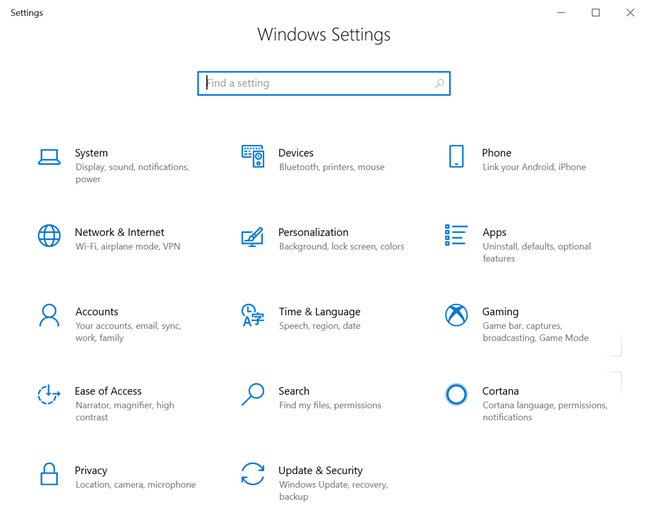
- Klik menu Windows yang berada di pojok kiri bawah
- Pilih menu Settings yang berbentuk gir
- Setelah memasuki Settings klik Time & Language
- Lalu kalian atur jam di laptop Windows 10 secara manual maupun otomatis dengan melakukan klik pada tombol Off menjadi On.
- Apabila Pins ingin mengatur secara manual, nonaktifkan dulu menjadi Off kemudian klik Change.
- Pins bisa mengatur waktu dan tanggal yang sesuai zona kamu.
- Klik Change
- Maka secara otomatis waktu kamu akan berubah sesuai yang kamu inginkan
- Selesai
Baca juga: 9 Cara Mengatasi Kipas Laptop Berisik Jadi Normal Kembali!
Melalui Control Panel
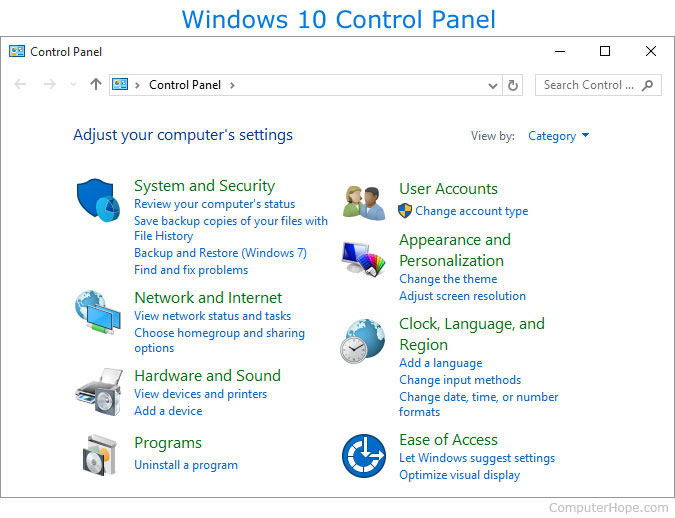
- Klik icon Windows di pojok kiri bawah pada laptop kamu
- Masuk ke dalam Search lalu ketik “Control Panel”
- Pilih icon Control Panel
- Lalu pilih opsi Clock and Region
- Kemudian akan pop up sebuah tampilan baru dan pilih Date and Time.
- cara mengubah waktu di laptop Pins bisa gunakan Internet Time
- Klik Change Settings
- Lalu berikan tanda centang pada kolom Synchronize with an Internet Time Server
- Klik bagian Update Now
- Lalu klik Ok
- Dan otomatis waktu dan tanggal akan menyesuaikan dengan lokasi kamu saat ini.
Baca juga: 20 Rekomendasi Laptop 3 Jutaan Berperforma Tangguh
Cara Mengatur Jam di Laptop Windows 8

Setelah mengetahui cara mengganti jam di Windows 10, berikut merupakan tutorial bagi Pins yang memiliki laptop Windows 8. Yuk simak penjelasan berikut ini!
- Klik menu Windows yang berada di pojok kiri bawah laptop kamu
- Carilah menu Control Panel
- Kemudian pilih Clock, Language and Region
- Lalu klik bagian Date and Time
- Klik bagian Change Date and Time
- sehingga Pins bisa langsung mengatur jam atau tanggal di laptop Windows 8 kamu.
- Dan pastikan zona waktu di laptop kamu telah sesuai
- Klik Ok
- Maka waktu dan tanggal di laptop Windows 8 kamu akan otomatis berubah
- Selesai.
Baca juga: 5 Cara Update Driver Laptop ke Versi Terbaru
Cara Mengatur Jam di Laptop Windows 7

Selain Windows 8, artikel ini juga menyajikan panduan cara mengatur jam di laptop Windows 7. Pada dasarnya, mengatur jam di laptop Windows 7 tidak ada bedanya. Namun, Pins perlu mengetahui cara mengaturnya. Berikut langkah-langkah mengatur jam di Laptop Windows 7 yang perlu kamu ketahui.
- Pertama, klik langsung pada bagian waktu dan tanggal
- Kemudian kamu akan melihat opsi Change Date and Time Settings
- Klik menu Change Date and Time Setting
- Lalu klik lagi Change Date and Time
- Kemudian Pins dapat mengubah pengaturan jam dan kalender sesuai dengan zona lokasi kamu
- Klik Ok untuk menyimpan
- Kemudian jam akan otomatis berubah sesuai dengan waktu yang telah ditentukan sebelumnya
- Selesai
Demikian panduan cara mengatur jam di laptop Windows yang perlu Pins ketahui. Artikel ini membuat kamu lebih mudah untuk mengatur jam dan kalender di laptop yang kamu miliki. Dengan cara ini dapat digunakan sebagai referensi jika tanggal dan waktu laptop Pins mengalami error.
Featured image: softdownload.com.br
Temukan pilihan rumah dan apartemen terlengkap di Aplikasi Pinhome. Untuk kamu agen properti independen atau agen kantor properti bergabunglah menjadi rekan agen properti bersama kami dan iklankan properti kamu di sini.
Kamu juga bisa belajar lebih lanjut mengenai properti di Property Academy by Pinhome. Gabung menjadi Rekan Jasa Pinhome melalui aplikasi Rekan Pinhome di App Store atau Google Play Store sekarang!
Hanya di Pinhome.id yang memberikan kemudahan dalam membeli properti. Pinhome – PINtar jual beli sewa properti.

Properti Rekomendasi

Properti Eksklusif: Nuansa Bukit Bitung

Properti Eksklusif: Mulia Bekasi Residence Cibarusah

Properti Eksklusif: Green Paradise City

Properti Eksklusif: The Agathis
© lifestyle.pinhome.id










